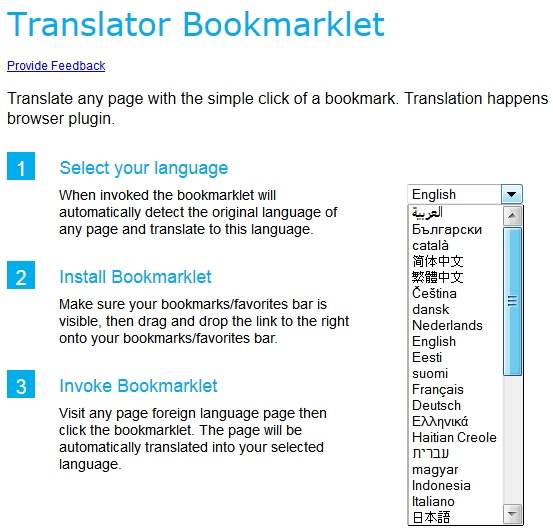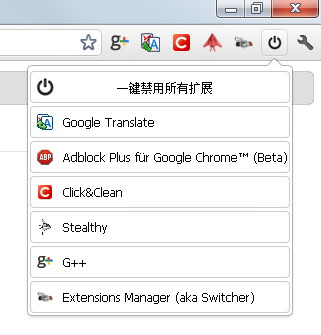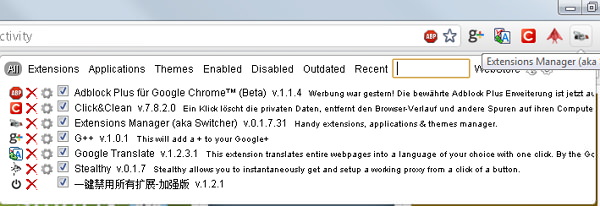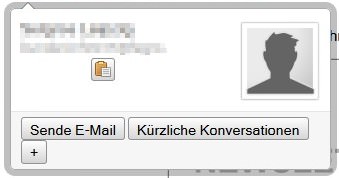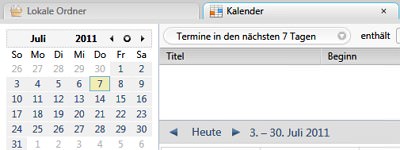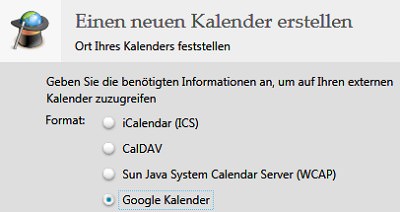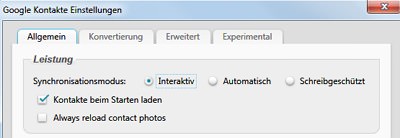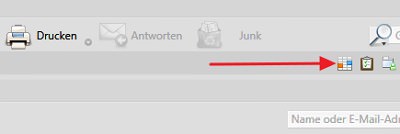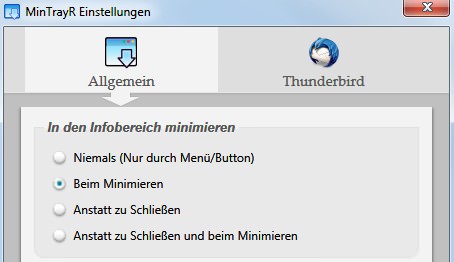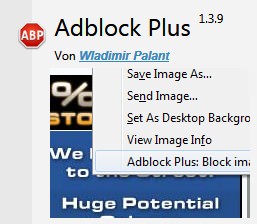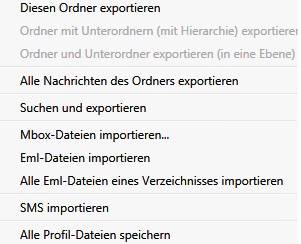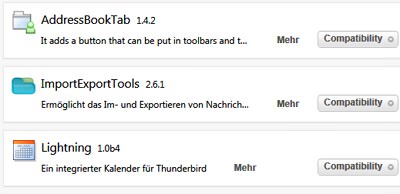Microsoft Fix It Tools portabel für den USB Stick - Windows 7 mobil reparieren
Geschrieben von Guenny amBei den Microsoft Fix It Tools handelt es sich eigentlich um einen Online Service, der dabei hilft Probleme rund um die Microsoft Produkte zu beheben, hauptsächlich natürlich für Windows, aber auch für Office, Internet Explorer, Server, usw. Wie mit Hilfe dieser Tools, Programme richtig deinstallieren werden hatte ich bereits letztes Jahr berichtet.

Microsoft hat nun als Alternative zum Online Service die Fix It Tools portabel für den USB Stick veröffentlicht. Das ist durchaus sinnvoll, denn bei der Problembehebung vor Ort ist nicht immer ein Internetzugang verfügbar. Ganz ohne Netz geht es dennoch nicht, da sie auch Fixes von der MS Seite nachladen.
Microsoft Fix It Tools portabel
Nach dem Download des Webinstallers und dem ersten Start der Fix It Tools, wird zunächst nach einem Speicherort gefragt, möchte man einen Stick nutzen muss dieser ausgewählt werden. Zusätzlich muss bei Windowsversionen älter als 7, die Powershell nachinstalliert werden, das heißt für den eigenen Reparaturstick würde ich die Powershell auf jeden Fall mit herunterladen, denn auch heute trifft man noch oft auf XP Systeme.
Nach dem Herunterladen der knapp 30MB befindet sich die "Launch Fix it.exe" im Ordner "Fix it portable" und die Systemdiagnose kann beginnen.

Hier ein Auszug der Probleme, die von den Fix It Tools abgedeckt werden:
- Windows Aero Effekt funktioniert nicht oder wird nicht angezeigt
- Probleme mit Dateien und Ordnern unter Windows
- Windows Fotos und Diashow - Probleme
- Beheben von Problemen, wenn Windows Search abstürzt oder keine Ergebnisse anzeigt
- Beheben von Problemen mit Videos und anderen Medien oder Bibliotheken in Windows Media Player
- Probleme bezüglich der Anzeigequalität von Windows lösen
- Eine CD oder DVD lesen bzw. brennen funktioniert mit Ihrem Laufwerk nicht
- Video hängt oder stürzt ab in Internet Explorer oder Windows-Programmen
- Automatische Diagnose und Korrektur von Problemen bei der Soundaufnahme
- Automatische Diagnose und Korrektur von Problemen bei der Soundwiedergabe
- Beheben von Problemen mit Internet Explorer-Add-Ons, wenn Internet Explorer hängen bleibt oder einfriert
- Verbessern Sie die Leistung und Sicherheit von Internet Explorer
- Automatische Diagnose und Korrektur von Problemen mit dem Windows-Firewalldienst
- Automatische Diagnose und Korrektur von Sicherheitsproblemen unter Windows
- Troubleshoot MSN client and connection
- Automatische Diagnose und Korrektur häufiger Sicherheitseinstellungen in Windows
- Beheben von Verbindungsproblemen bei Windows Phone 7- und Zune-Geräten
- Druckprobleme und -fehler
- Automatische Diagnose und Behebung von USB-Problemen unter Windows
- Automatisches Diagnostizieren und Beheben von häufigen Problemen mit Windows Update
- Automatische Diagnose and Korrektur von Problemen beim Installieren und Deinstallieren von Programmen
- Problembehandlung bei Outlook-Client mit Exchange-Verbindung